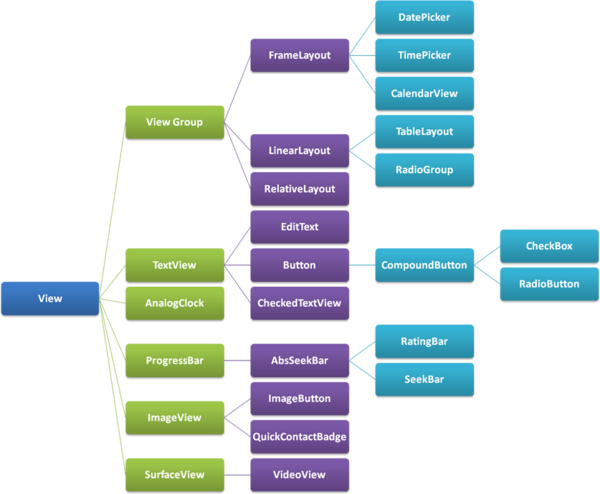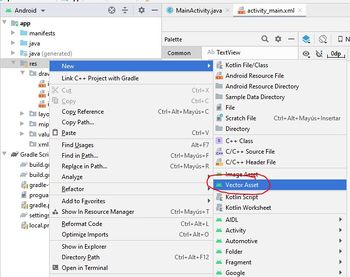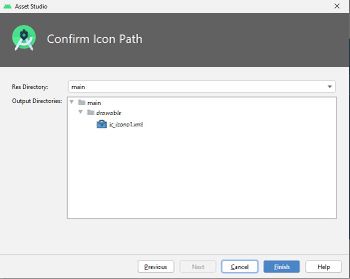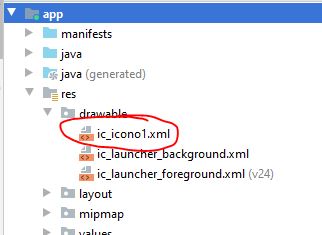ImageView
Ir a la navegación
Ir a la búsqueda
Sumario
Introdución
- Un control ImageView mostra en pantalla unha imaxe calquera.
- Permite ser escalada (android:scaleType) e tinguida (android:tint)
- A clase ImageView herda directamente da clase View
- Imaxe obtida de: http://www.itcsolutions.eu/2011/08/27/android-tutorial-4-procedural-vs-declarative-design-of-user-interfaces
Caso práctico
- Partimos que xa temos creado o proxecto inicial como xa indicamos anteriormente.
- Se non o temos creado antes, crea un paquete de nome UI como un subpaquete do teu paquete principal.
- Dentro do paquete UI, crearemos un novo paquete de nome: ImagesViews.
- Dentro do paquete ImagesViews crear unha nova 'Empty Activity' de nome: UD02_01_ImageView de tipo Launcher e sen compatibilidade.
- Modifica o arquivo AndroidManifiest.xml e engade unha label á activity como xa vimos na creación do proxecto base.
- Creamos unha aplicación que cargue por defecto unha imaxe de "OK" e un botón.
- Cando prememos no botón ou na imaxe cambia a imaxe por outra de "NON-OK" e así continuamente.
- ImageView
Recursos de imaxes
- O cartafol /res/values/drawable xa debería estar creado.
- Lembrar que na vista 'Android' os cartafoles físicos están ocultos.
- Se cambiamos á vista 'Project' ou 'Project Files' podemos comprobar que temos múltiples cartafoles drawable, un por cada tipo de pantalla.
- Xa comentamos isto nun punto anterior da wiki.
- Cando engadimos novas imaxes ao noso proxecto, deberíamos ter creada unha imaxe adaptada á resolución de cada pantalla.
- Importante: Lembrar que todos os recursos teñen que ter letras en minúsculas y soamente se permiten letras, números e guión baixo.
- Recursos de imaxes
XML do layout
- Observar como se referencia á imaxe que vai cargar o control (liña12).
- Os dous controles chaman ao mesmo método no caso de facer click neles.
1 <?xml version="1.0" encoding="utf-8"?>
2 <LinearLayout xmlns:android="http://schemas.android.com/apk/res/android"
3 android:layout_width="match_parent"
4 android:layout_height="match_parent"
5 android:orientation="vertical" >
6
7 <ImageView
8 android:id="@+id/img_imaxe"
9 android:layout_width="wrap_content"
10 android:layout_height="wrap_content"
11 android:contentDescription="Imaxe"
12 android:src="@drawable/ok"
13 android:onClick="onCambiarImaxeClick"
14 android:tag="OK" />
15
16 <Button
17 android:id="@+id/btn_cambiar_imaxe"
18 android:layout_width="wrap_content"
19 android:layout_height="wrap_content"
20 android:onClick="onCambiarImaxeClick"
21 android:text="Cambiar imaxe" />
22
23 </LinearLayout>
- Liña 14: Pónselle unha etiqueta á imaxe para poder controlar por código cal é a imaxe cargada.
Código Java
1 package es.cursoandroid.cifprodolfoucha.aprendiendo.UI.ImagesViews;
2
3 import android.app.Activity;
4 import android.os.Bundle;
5 import android.view.View;
6 import android.widget.ImageView;
7
8 import es.cursoandroid.cifprodolfoucha.aprendiendo.R;
9
10 public class UD02_01_ImageView extends Activity {
11
12 public void onCambiarImaxeClick(View view) {
13 // ImageView img = (ImageView) view;
14
15 ImageView img = (ImageView) findViewById(R.id.img_imaxe);
16
17 if (img.getTag() == "OK") {
18 img.setTag("NO");
19 img.setImageResource(R.drawable.no);
20
21 } else {
22 img.setTag("OK");
23 img.setImageResource(R.drawable.ok);
24 }
25 }
26
27 @Override
28 protected void onCreate(Bundle savedInstanceState) {
29 super.onCreate(savedInstanceState);
30 setContentView(R.layout.activity_ud02_01__image_view);
31 }
32 }
- Liña 17: comprobamos cal é o Tag da imaxe cargada.
- Liña 18, 19: se a imaxe é ok.png entón cargamos a de no.png e cambiamos a etiqueta. O mesmo se fai nas liñas 22e 23.
- A través da clase Java R accedemos ás imaxes.
- Liña 13: se o método se chama so dende a imaxe e non dende o botón poderíamos facer uso do parámetro view do método e comentar a liña 15.
- Un dos atributos que imos poder modificar nun ImageView é ScaleType.
- Dito atributo en base aos valore permitidos, vai modificar o tamaño da imaxe para axustala ao seu contenedor.
- Podedes consultar neste enlac€ exemplos de cómo quedaría unha imaxe aplicando diferentes valores para este atributo.
Accedendo aos recursos Drawable
- Como xa comentei anteriormente có TextView, podemos acceder a todos os recursos que se atopan en /res/ facendo uso do método getResources(), como tamén está indicado nesta entrada da Wiki.
- No caso das imaxes empregadas polo ImageView, tamén imos poder obter unha referencia a elas da forma:
1 Drawable drawable = getResources().getDrawable(R.drawable.empresa,getTheme());
2 ImageView img = new ImageView(this);
3 img.setImageDrawable(drawable);
- O primeiro argumento é o id da imaxes (fixarse que o tipo e R.drawable e no voso proxecto teredes que indicar unha imaxe que exista)
- O segundo argumento é o theme da Activity que se pode obter chamando ao método getTheme().
- Nota: Loxicamente poderíamos empregar o método setImageResource(int resId) para asignar un recurso drawable directamente ao ImageView, pero o exemplo é para que comprobedes como se pode obter unha referencia Drawable dende un recurso de /res/drawable.
- O problema que ten o método anterior é que só está permitido se temos un MinSDK API 21. En caso contrario da un erro.
- Para evitalo, podemos facer uso da clase ContextCompact e do método getDrawable() da forma:
1 Drawable drawable = ContextCompat.getDrawable(getApplicationContext(),R.drawable.empresa);
2 ImageView img = new ImageView(this);
3 img.setImageDrawable(drawable);
Accedendo aos recursos Assets
- O cartafol Assets é un cartafol onde podemos gardar recursos de todo tipo (gráficos, audios, bases de datos,...) e estruturalos como se fose un cartafol do S.O., engadindo novos cartafoles e sobre cada un deles gardando diferentes tipos de recursos.
- Podemos recordar como crear dito cartafol.
- A diferenza dos recursos empregados no cartafol /res/ estes recursos non están compilados e non poden referenciarse facendo uso da clase R.
- Para poder referenciar un destes recursos debemos chamar ao método getAssets() o cal devolve un obxecto da clase AssetManager que nos serve para obter o InputStream do recurso a cargar.
No caso das imaxes, o código que nos permite convertir un InputStream a un obxecto Drawable é o seguinte:
1 ImageView imageView = findViewById(R.id.imageView); // Unha referencia a un ImageView que se atope no Layout da Activity
2
3 try {
4 InputStream is = getAssets().open("nome_imaxe.jpg"); // Exemplo de recurso previamente copiado ao cartafol Assets
5 Drawable d = Drawable.createFromStream(is,null);
6 imageView.setImageDrawable(d);
7 } catch (IOException e) {
8 e.printStackTrace();
9 }
- Nota: Se a foto está dentro dun cartafol en Assets, debemos de escribir a ruta relativa dende o raíz de Assets.
- Por exemplo, se temos as fotos nun cartafol fotos dentro de Assets a ruta e nome a enviar sería: fotos/nome_foto.jpg
- Non debemos enviar /fotos/nome_foto.jpg
Empregando gráficos SVG cun ImageView
- Se queremos empregar gráficos vectoriais podemos 'cargalos' no noso proxecto coa ferramenta Vector Asset:
- Empregando gráficos svg
Métodos mínimos a coñecer no manexo dos ImageView
- Referenciar a un ImageView có método findViewById.
- Modificar propiedades básicas, como ScaleType, cor de fondo...
- Xestionar o evento de Click e sabelo facer empregando interfaces anónimas ou implementando a interface na Activity.
- Xestionar o evento de LongClick (o veremos coas listas/recyclerview/spinner)
- Cambiar a imaxe cargada empregando unha imaxe de Drawable ou BitMap.
- Obter unha referencia Drawable á imaxe cargada.
ImageView imageView = findViewById(R.id.imageView); // Referenciamos un ImageView que se atope no Layout da Activity
imageView.setScaleType(ImageView.ScaleType.FIT_XY); // Cambiamos o tipo de escala.
imageView.setBackgroundColor(Color.BLUE); // Cambiamos a cor de fondo
imageView.setImageResource(R.drawable.ic_launcher_background); // Unha das formas de cambiar a imaxe a partires dunha imaxe que se atope en Drawable
//imageView.setImageBitmap(obxecto BitMap); // Cambiamos a imaxe por un bitmap (veremos que coa cámara do móbil imos obter un bitmap)
// Outra forma de obter un Drawable e asinalo a un ImageView
Drawable imaxe = getResources().getDrawable(R.drawable.ic_launcher_background);
imageView.setImageDrawable(imaxe);
Drawable imaxeCargada = imageView.getDrawable(); // Agora poderíamos empregar o Drawable para cargar outro imageview con esta imaxe, por exemplo.
Enlace a la página principal de la UD2
Enlace a la página principal del curso
-- Ángel D. Fernández González e Carlos Carrión Álvarez -- (2015).